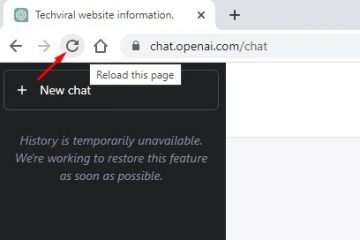Aplikacja galerii zdjęć na Androida porządkuje Twoje zdjęcia na podstawie czasu i daty ich zrobienia. Jednak z powodu niewłaściwego pobierania metadanych telefon może czasami przypisać do zdjęć niewłaściwą datę i godzinę.
Te drobne rzeczy nie spowodują problemów, jeśli nie będziesz polegać na żadnej aplikacji do zarządzania zdjęciami w galerii. Jeśli jednak korzystasz z dowolnej aplikacji do zarządzania zdjęciami, nieprawidłowe przypisanie daty i godziny do zdjęć może spowodować wiele problemów.
Możesz napotkać problemy ze znalezieniem zdjęcia, które kliknąłeś zaledwie kilka dni lub tygodni temu; zdjęcia będą wyświetlane z niewłaściwą datą itp. Ponadto funkcja osi czasu zdjęć w większości aplikacji galerii nie będzie działać. Jeśli masz do czynienia z takimi problemami, nie martw się, mamy rozwiązanie pozwalające naprawić błędną datę i godzinę w Zdjęciach na smartfonach z Androidem.
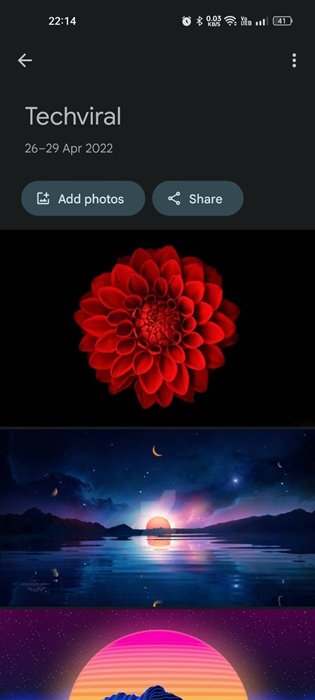
Zmień datę i godzinę zdjęcia na Androidzie
Nie musisz używać aplikacji innej firmy, aby zmienić datę i godzinę zdjęcia na Androidzie. Zamiast tego możesz użyć wbudowanej aplikacji Galeria lub aplikacji Zdjęcia Google, aby to zmienić. Poniżej przedstawiamy proste instrukcje zmiany daty i godziny zdjęcia na Androidzie.
1. Zmień datę i godzinę zdjęcia za pomocą Zdjęć Google
Zdjęcia Google to fantastyczna aplikacja do zarządzania zdjęciami na Androida. Jest dostarczany z urządzeniem z Androidem i tworzy harmonogram zdjęć dla wydarzeń. Możesz go użyć do zmiany daty i godziny zdjęcia na Androidzie.
1. Udaj się do Sklepu Google Play i wyszukaj Zdjęcia Google. Jeśli dostępna jest jakakolwiek aktualizacja, zainstaluj aktualizacje.
2. Po zaktualizowaniu otwórz Zdjęcia Google i znajdź zdjęcie, którego datę i godzinę chcesz zmienić.
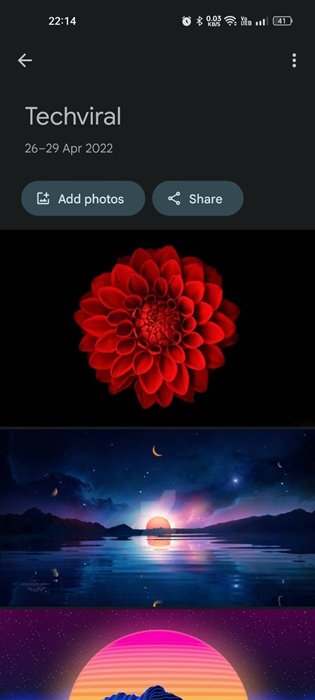
3. Dotknij trzech kropek w prawym górnym rogu, gdy zdjęcie otworzy się na pełnym ekranie.

4. Spowoduje to natychmiastowe otwarcie menu edycji obrazu. Teraz musisz dotknąć ołówka ikony obok daty i godziny.
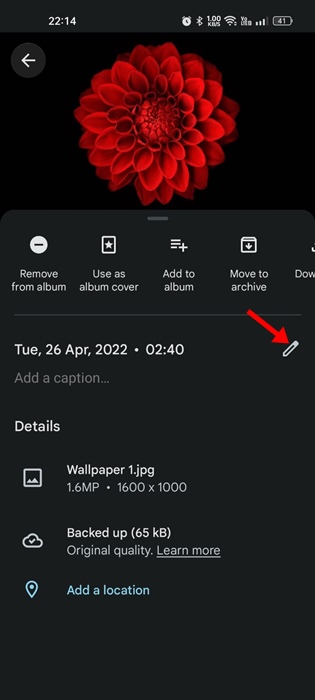
5. W monicie Edytuj datę i godzinę dotknij Data, ustaw żądaną datę i dotknij przycisku Ok.
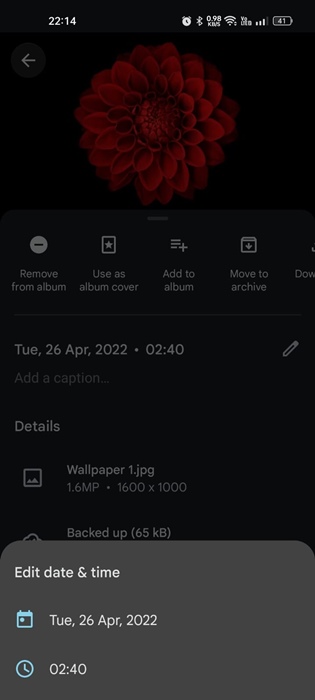
6. Jeśli chcesz zmienić czas, dotknij pokazanego czasu i wprowadź nowy czas, który chcesz ustawić. Po ustawieniu dotknij przycisku Ok.
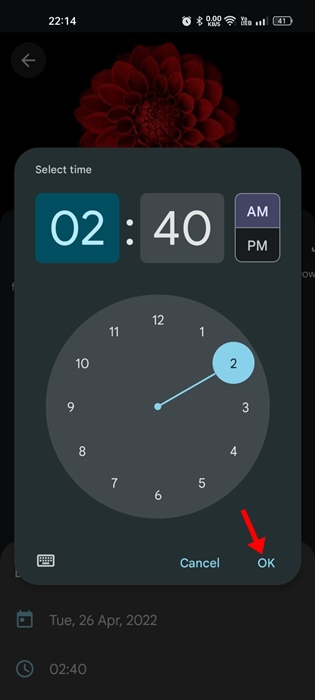
To wszystko! Spowoduje to natychmiastową zmianę daty i godziny w Zdjęciach na smartfonie z Androidem.
2. Zmień datę i godzinę wielu zdjęć na Androidzie
Chociaż opcja zmiany daty i godziny wielu zdjęć jest dostępna w aplikacji Zdjęcia Google na Androida, nie każdy może ją znaleźć.
Czasami aplikacja pokazuje opcję zmiany daty i godziny, a czasami nie. Rozwiązaniem tego problemu jest użycie internetowej wersji Google Photo w przeglądarce internetowej. Oto, co musisz zrobić.
1. Otwórz Google Chrome i odwiedź photos.google.com. Zaloguj się na swoje konto Google.
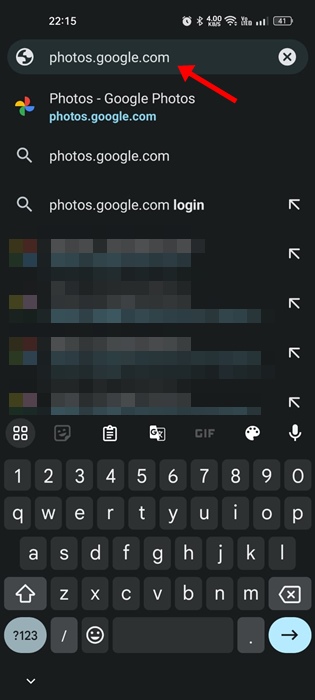
2. Zobaczysz teraz wszystkie zdjęcia przesłane na Twoje konto Zdjęć Google.
3. Aby wybrać wiele zdjęć, kliknij trzy kropki w prawym górnym rogu.
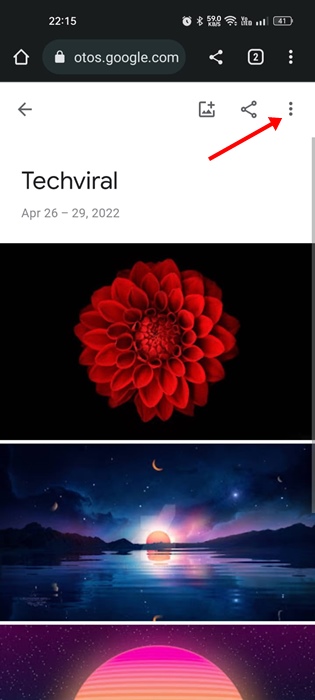
4. Z wyświetlonego menu wybierz „Wybierz zdjęcia”
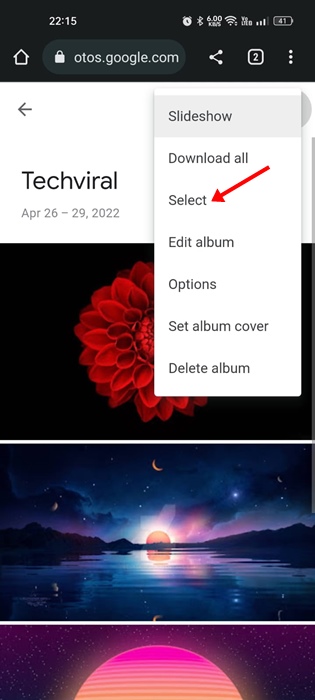
5. Zacznij wybierać zdjęcia, których datę i godzinę chcesz zmienić.
6. Po wybraniu ponownie dotknij trzech kropek w prawym górnym rogu.
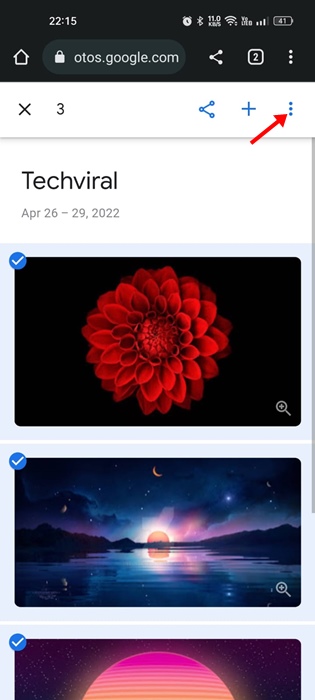
7. W następnym menu kliknij „Edytuj datę i godzinę”.
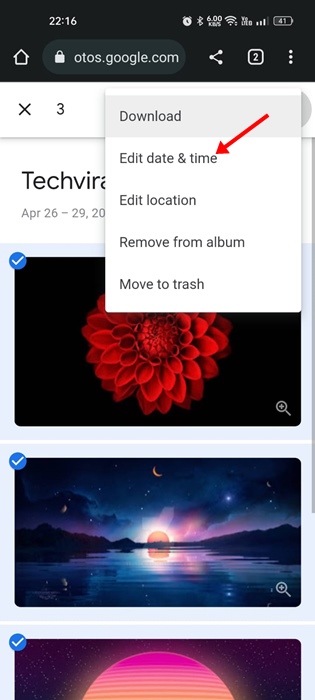
8. W monicie Edytuj datę i godzinę wybierz „Ustaw jedną datę i godzinę”.
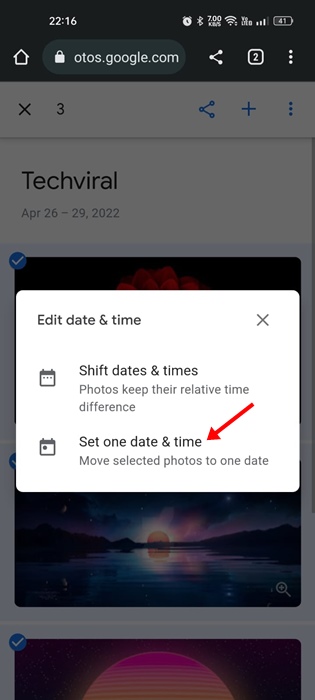
9. Wybierz nową datę i godzinę i naciśnij przycisk „Zapisz”.
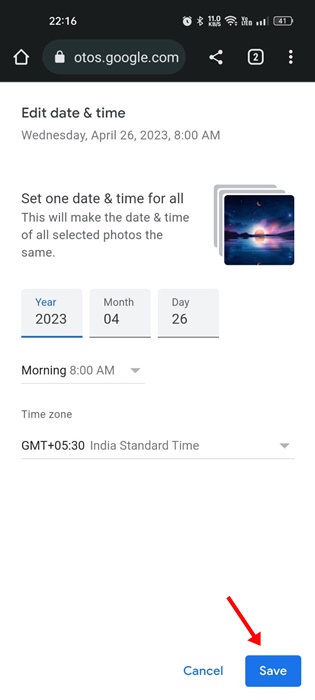
To wszystko! Zmiany, które tu wprowadzisz, zostaną odzwierciedlone w aplikacji Zdjęcia Google na Twoim urządzeniu z Androidem.
3. Zmień datę i godzinę zdjęcia na Androidzie (Samsung)
Aplikacja galerii zdjęć na smartfony Samsung może zmienić datę i godzinę. Jeśli masz telefon Samsung, wykonaj te czynności, aby zmienić datę i godzinę zdjęcia.
Otwórz aplikację Galeria na swoim Androidzie. Wybierz obraz i kliknij wielokropek (trzy kropki) w prawym dolnym rogu. W wyświetlonym menu wybierz „Szczegóły”. Na ekranie szczegółów dotknij przycisku „Edytuj”. Teraz dotknij daty i godziny i ustaw nową.
Po ustawieniu nowej daty i godziny dotknij przycisku „Gotowe”, a następnie „Zapisz”
To wszystko! Tak łatwo zmienić datę i godzinę zdjęcia na smartfonie z Androidem.
Najczęściej zadawane pytania?
Nie mogę zmienić data i godzina zdjęcia w Zdjęciach Google
Zdjęcia Google umożliwiają zmianę daty i godziny zdjęć już zsynchronizowanych z Twoimi kontami Google. Włącz Kopię zapasową i najpierw prześlij zdjęcia do Zdjęć Google. Po przesłaniu postępuj zgodnie z instrukcjami, które udostępniliśmy.
Czy usuwanie daty i godziny ze zdjęcia jest nielegalne?
Nie! Jeśli zdjęcie zostało zrobione lub utworzone przez Ciebie, nie ma problemu z usunięciem daty i godziny. Jednak modyfikacja daty i godziny pobranych zdjęć może powodować problemy. Dlatego zapoznaj się z warunkami licencji pobranych obrazów przed ich modyfikacją.
Czy zrobione przeze mnie zdjęcie zawiera informacje o mojej lokalizacji?
Jeśli informacje o lokalizacji ( tagi) dla obrazów jest włączona, Twoje zdjęcia będą zawierały informacje o lokalizacji. Jeśli nie chcesz, aby Twoje zdjęcia zawierały informacje o lokalizacji, musisz wyłączyć znaczniki lokalizacji lub wyczyścić metadane.
Jak usunąć dane lokalizacji ze zdjęć na iPhonie?
Jeśli używasz systemu iOS 13, możesz usunąć geolokalizacje ze zdjęć i filmów przechwytywanych aparatem iPhone’a. Udostępniliśmy już szczegółowy przewodnik, jak to zrobić; sprawdź — Jak usunąć dane lokalizacji ze zdjęć i filmów na iPhonie
Zdjęcia Google są oferowane bezpłatnie, ale to niesamowita aplikacja do zarządzania zdjęciami. Może położyć kres wszystkim potrzebom związanym z zarządzaniem zdjęciami. Jeśli potrzebujesz dodatkowej pomocy w zmianie daty i godziny zdjęcia na Androidzie, daj nam znać w komentarzach. A jeśli ten artykuł pomógł Ci zmienić datę zdjęcia, podziel się nim z innymi.